A Windows 10 21H1 2021. május frissítés telepítése
Microsoft A Windows 10 Hős / / May 18, 2021

Utolsó frissítés:

A Microsoft nemrégiben megkezdte a Windows 10 21H1 verziójának bevezetését, amely a vállalat következő nagy kiadása az operációs rendszerről. A nagy Windows 10 funkciófrissítésekre jellemző módon ez szakaszos bevezetés lesz. Először kompatibilis eszközökkel indul, majd az elkövetkező hónapokban több felhasználónak engedik fel. A Windows 10 20H2-hez hasonlóan ez is inkább egy nagy kumulatív frissítés (korábban Service Pack néven ismert), mint egy teljes körű frissítés.
Windows 10 21H1, 2021. május
A Microsoft kedden jelentette be a 21H1 verzió elérhetőségét a Microsoft exec segítségével John Cable írás:
Ma kezdődik a Windows 10, a 21H1 verzió elérhetősége. Mint megjegyeztem, amikor először bejelentettük a 2021. májusi frissítés februárban, ezt a frissítést az Ön, ügyfeleink által a folyamatos távmunka, a tanulás és a játék elmúlt évében kifejezett igényeire alapoztuk. A 2021. májusi frissítés célja a biztonságot, a távoli hozzáférést és a minőséget javító fontos szolgáltatások nyújtása - és a gyors frissítési élmény biztosítására lett kialakítva. Az elmúlt hónapokban kiadtuk és kiértékeltük a Windows Insider Program segítségével az előnézeti verziókat és az Insider közösségünktől kapott visszajelzések alapján most már készen állunk a szakaszok megkezdésére bevezetése.
Íme néhány példa a 2021. május 21-i frissítés 211-es verziójának legfontosabb eseményeiről:
- A Windows Hello multikamera támogatása az alapértelmezett beállítás külső kamerának, ha mind a külső, mind a belső Windows Hello kamerák jelen vannak.
- A Windows Defender Application Guard teljesítményjavításai, beleértve a dokumentumnyitási szituációk optimalizálását.
- A Windows Management Instrumentation (WMI) csoportházirend-szolgáltatás (GPSVC) frissíti a teljesítmény javítását a távoli munkamódszerek támogatásához.
- Eltávolítja a Microsoft Edge Legacy asztali alkalmazást, amely nem támogatott, és telepíti az új Microsoft Edge alkalmazást.
Telepítse a Windows 10 21H1 2021. május 21-i frissítést
Jegyzet: Mielőtt elkezdené a frissítést, győződjön meg róla teljes biztonsági másolatot készítsen a rendszerről első.
A legjobb módja annak ellenőrzésére, hogy rendelkezésre áll-e a rendszeréhez a 21H1 verzió Start> Beállítások> Frissítés és biztonság> Windows Update és kattintson a gombra Ellenőrizze a frissítést gomb. Ha a rendszere megfelel a kiadásnak, kattintson a „Letöltés és telepítés” linkre. Elkezdődik a letöltés, és a folyamat befejezéséhez újra kell indítani.
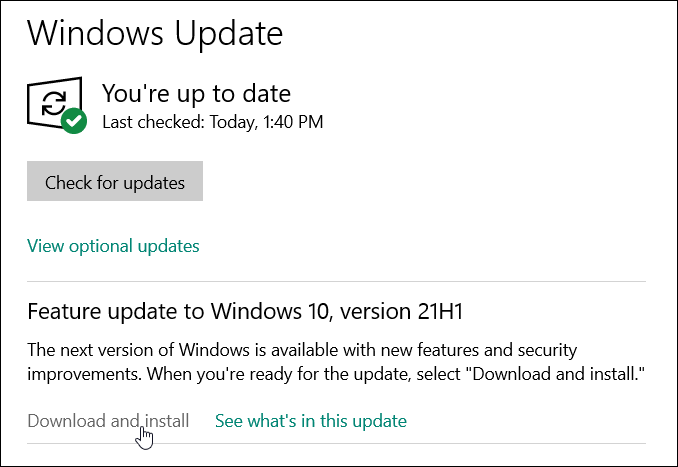
Telepítse a Windows 21H1 programot az Update Assistant segítségével
A legjobb megvárni, amíg a Windows Update megállapítja, hogy a számítógép készen áll a frissítésre. Kényszerítheti azonban a frissítést. Ha Ön tapasztalt felhasználó és készen áll az esetleges stabilitási problémákra, manuálisan telepítheti.
Menj a Windows 10 letöltési oldal. Innen kattintson a gombra Frissítse most gombra a „Windows 10 május 2021-es frissítés” részben. Ezzel letölti az Update Assistant eszközt, így Ön telepítheti és futtathatja. Az eszköz ellenőrzi a rendszer RAM-ját, CPU-ját, lemezterületét és más hardvereket annak megállapításához, hogy kompatibilisek-e. Ha minden rendben van (és ha már a 20H2 verziót futtatja, akkor annak kell lennie), akkor a telepítés elindul.
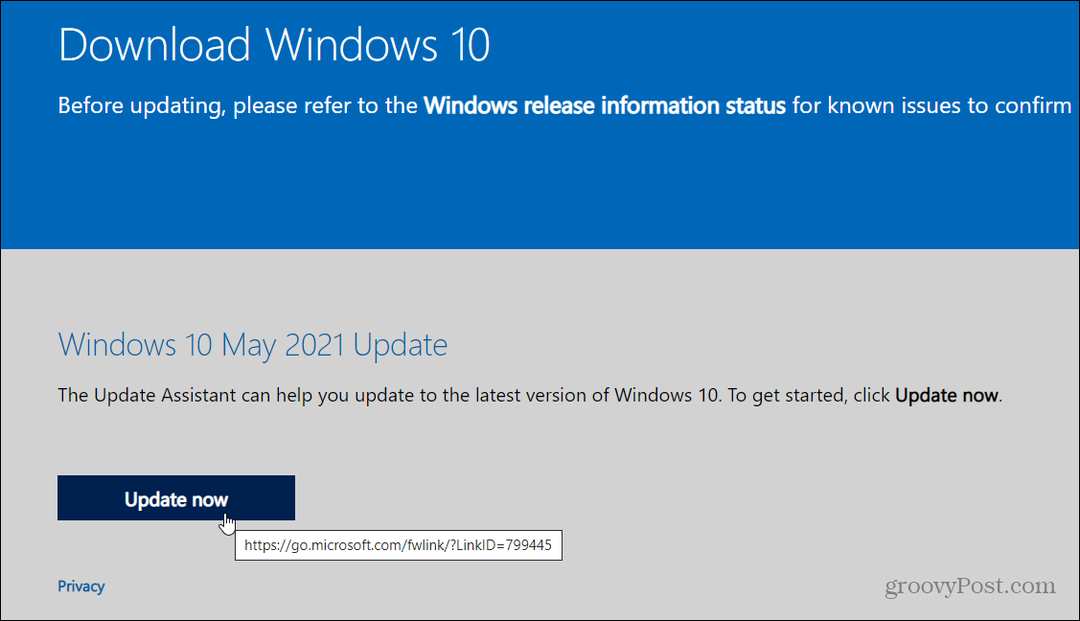
A telepítési folyamat egyszerű; kattintson néhány gombra a képernyőn megjelenő varázsló nyomán. A telepítés befejezéséhez a számítógép újraindítása szükséges. És az időtartam változni fog. Akkor érdemes elkezdeni, ha van ideje elkülöníteni napközben vagy egyik napról a másikra.
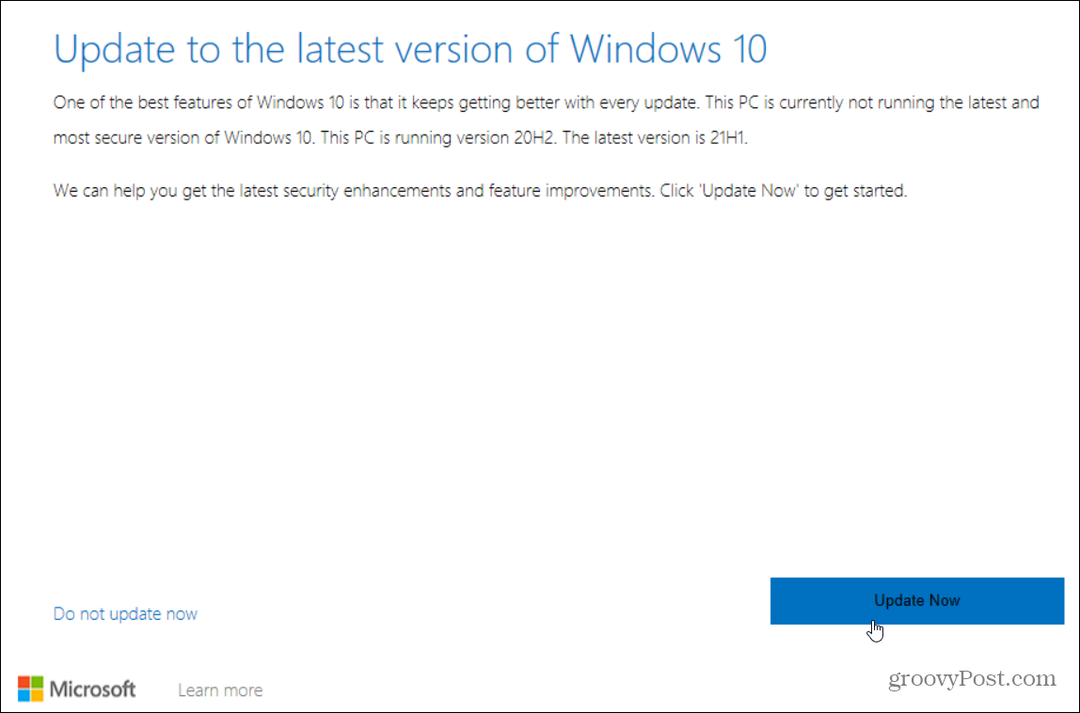
Ha bármilyen okból meg kell szakítania a telepítést, kattintson a varázsló bal oldalán található „Frissítés törlése” linkre.

Szerezd meg a 21H1-et a Médiaalkotó eszközzel
A Windows 10 21H1 május 2021-es frissítés telepítésének másik lehetősége a Médiaalkotó eszköz. Ez elérhető a Windows 10 letöltési oldal. Ez lehetővé teszi egy ISO kép vagy tedd egy pendrive-ra és frissítsd vagy telepítsd újra. Haladóbb felhasználóknak szól, ezért ha nem biztos benne, mit csinál, használja a fenti két másik módszer egyikét. A Media Creation Tool inkább az informatikai rendszergazdáknak és az energiafelhasználóknak szól.
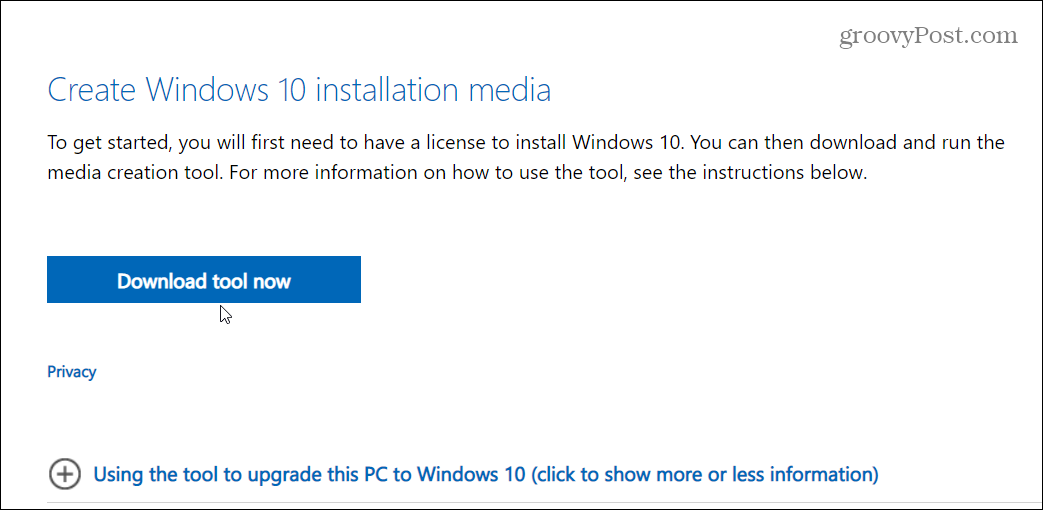
Először készítsen biztonsági másolatot az adatairól
Annak ellenére, hogy ez nem a Microsoft által kiadott legnagyobb frissítés, mégis fontos, hogy először biztonsági másolatot készítsen az adatokról. Nem számít, melyik utat választja meg, először győződjön meg róla, hogy biztonsági másolatot készít.
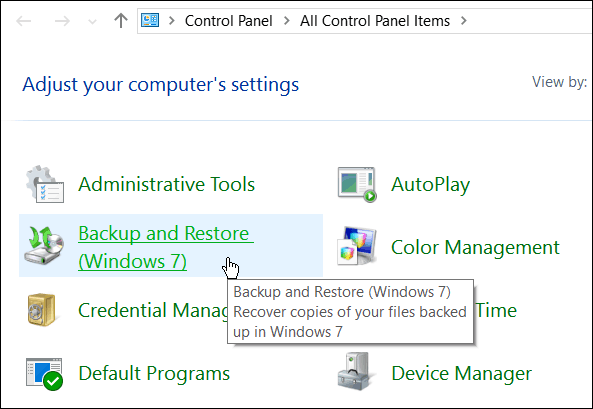
A legjobb eredmény elérése érdekében készítsen biztonsági másolatot a legfontosabb dokumentumokról és fájlokról. Fontos az a teljes rendszermentés mielőtt elindítaná a frissítést. Így ha valami elromlik a frissítés során, akkor visszatérhet az előző állapotba.
A Google Chrome gyorsítótárának, cookie-jainak és böngészési előzményeinek törlése
A Chrome kiváló munkát végez a böngészési előzmények, a gyorsítótár és a cookie-k tárolásában, hogy optimalizálja a böngésző teljesítményét online. Az övé hogyan ...
Bolti áregyeztetés: Hogyan lehet online árakat szerezni az üzletben történő vásárlás közben
A bolti vásárlás nem jelenti azt, hogy magasabb árakat kell fizetnie. Az ármegfelelő garanciáknak köszönhetően online kedvezményeket kaphat ...
A Disney Plus előfizetés ajándékozása digitális ajándékkártyával
Ha már élvezte a Disney Plus alkalmazást, és meg szeretné osztani másokkal, akkor itt megtudhatja, hogyan vásárolhat Disney + ajándék-előfizetés ...
Útmutató a dokumentumok megosztásához a Google Dokumentumokban, Táblázatokban és Diákban
Könnyedén együttműködhet a Google webalapú alkalmazásaival. Ez az útmutató a Google Dokumentumok, Táblázatok és Diák megosztására az engedélyekkel ...



